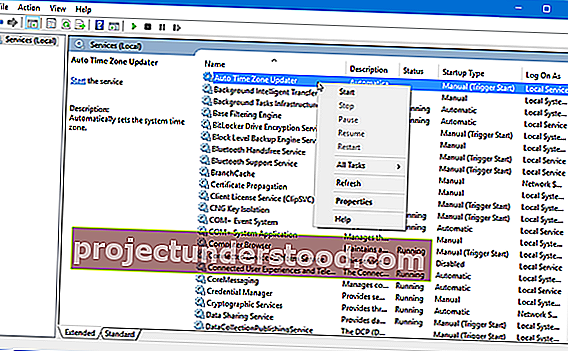قد تحتاج في بعض الأحيان إلى فتح خدمات Windows وإدارتها. قد ترغب في إيقاف بعض الخدمات أو بدء تشغيلها أو تعطيل الخدمة أو تأخير بدء تشغيلها أو استئنافها أو إيقاف خدمة Windows مؤقتًا. في هذا الوقت ، سيساعدك مدير الخدمات ، وهو أداة مضمنة في نظام التشغيل Windows. سيوضح لك هذا المنشور كيفية فتح خدمات Windows الخاصة بك ، باستخدام مدير الخدمات وكذلك موجه الأوامر.
خدمات Windows هي تطبيقات تبدأ عادةً عند تمهيد الكمبيوتر وتشغيلها بهدوء في الخلفية حتى يتم إيقاف تشغيله. بالمعنى الدقيق للكلمة ، الخدمة هي أي تطبيق Windows يتم تنفيذه باستخدام واجهة برمجة تطبيقات الخدمات ويتعامل مع المهام ذات المستوى المنخفض التي تتطلب تفاعلًا ضئيلًا أو معدومًا من المستخدم.
كيفية فتح مدير خدمات Windows
لفتح Windows Services Manager على جهاز الكمبيوتر الذي يعمل بنظام Windows 10 ، قم بما يلي:
- انقر بزر الماوس الأيمن فوق الزر "ابدأ" لفتح قائمة WinX
- حدد تشغيل
- اكتب services.msc في مربع التشغيل الذي يفتح
- سيتم فتح مدير خدمات Windows.
هنا ستتمكن من بدء خدمات Windows وإيقافها وتعطيلها وتأخيرها.
دعونا نرى كيفية القيام بذلك بمزيد من التفصيل.
انقر بزر الماوس الأيمن على زر ابدأ لفتح قائمة WinX. حدد تشغيل. هذا يفتح مربع التشغيل. الآن اكتب services.msc فيه واضغط على Enter لفتح مدير الخدمات.
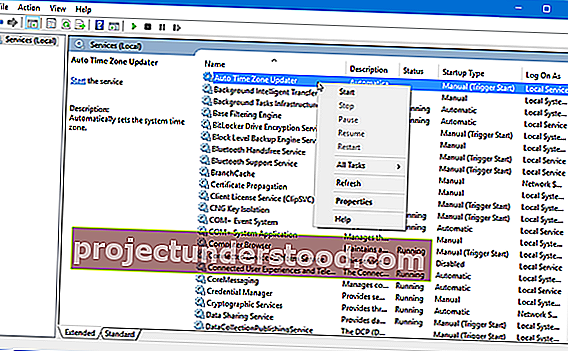
هنا ، ضمن عمود الاسم ، سترى قائمة الخدمات التي تعمل على نظامك ، إلى جانب وصفها. ستتمكن أيضًا من رؤية حالتهم - سواء كانت تعمل أو تم إيقافها ، جنبًا إلى جنب مع أنواع بدء التشغيل.
أنواع بدء تشغيل خدمات Windows
يقدم Windows 10 أربعة أنواع لبدء التشغيل:
- تلقائي
- تلقائي (تأخير البدء)
- كتيب
- معاق.
ابدأ ، توقف ، قم بتعطيل خدمات Windows
لبدء أي خدمة Windows أو إيقافها أو إيقافها مؤقتًا أو استئنافها أو إعادة تشغيلها ، حدد الخدمة وانقر عليها بزر الماوس الأيمن. ستعرض عليك هذه الخيارات.
إذا كنت ترغب في إدارة المزيد من الخيارات ، فانقر نقرًا مزدوجًا فوق الخدمة لفتح مربع الخصائص الخاص بها.
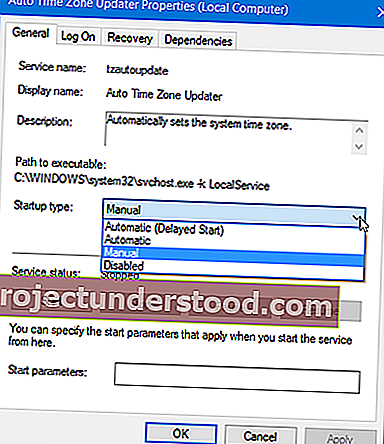
هنا ، ضمن القائمة المنسدلة نوع بدء التشغيل ، ستتمكن من تحديد نوع بدء التشغيل للخدمة.
ضمن حالة الخدمة ، سترى أزرارًا لبدء الخدمة وإيقافها وإيقافها مؤقتًا واستئنافها.
في مربع الخصائص ، سترى أيضًا علامات تبويب أخرى مثل تسجيل الدخول والاسترداد والتبعيات ، والتي تقدم خيارات ومعلومات إضافية.
بمجرد إجراء التغييرات الخاصة بك ، سيتعين عليك النقر فوق "تطبيق" وإعادة تشغيل جهاز الكمبيوتر الخاص بك ، حتى تدخل التغييرات حيز التنفيذ.
قراءة : ماذا يعني التشغيل التلقائي (بدء التشغيل) واليدوي (بدء التشغيل) لخدمات Windows؟
إدارة الخدمات باستخدام سطر الأوامر
يمكنك أيضًا استخدام موجه الأوامر لبدء الخدمة وإيقافها وإيقافها مؤقتًا واستئنافها. لاستخدامه ، من قائمة WinX ، افتح موجه الأوامر (المسؤول) وقم بتنفيذ أحد الأوامر التالية:
لبدء الخدمة:
net startservice
لإيقاف الخدمة:
net stopervice
لإيقاف خدمة مؤقتًا:
صافي توقف الخدمة
لاستئناف الخدمة:
شبكة تواصل الخدمة
لتعطيل خدمة:
بدء تكوين sc "اسم الخدمة" = معطل
يوصى بعدم تغيير الإعدادات الافتراضية إلا إذا كنت تعرف ما تفعله ، فقد يتسبب ذلك في توقف بعض أجزاء نظام التشغيل عن العمل. عند إيقاف خدمة أو بدء تشغيلها أو إعادة تشغيلها ، تتأثر أيضًا أي خدمات تابعة ، لذلك عليك توخي الحذر هنا.
راجع هذا المنشور إذا لم تبدأ خدمات Windows الخاصة بك.